
Kadang-kadang kami mendapati bahawa data dalam komputer kami terlalu banyak dan tidak kemas Tetapi jika kami membahagikan data dan memasangnya dalam cakera yang berbeza mengikut kategori, adakah ia akan menjadi lebih mudah untuk mencari anda di bawah , jika anda memerlukan cara partition win7, mari kita lihat bersama.
1 Klik butang Mula pada desktop, cari Panel Kawalan dan bukanya.
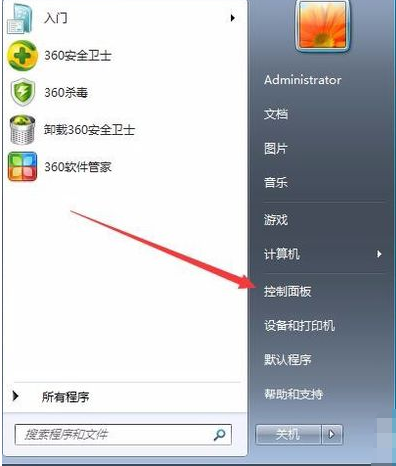
2. Masukkan Sistem dan Keselamatan, klik "Buat dan format partition cakera keras".
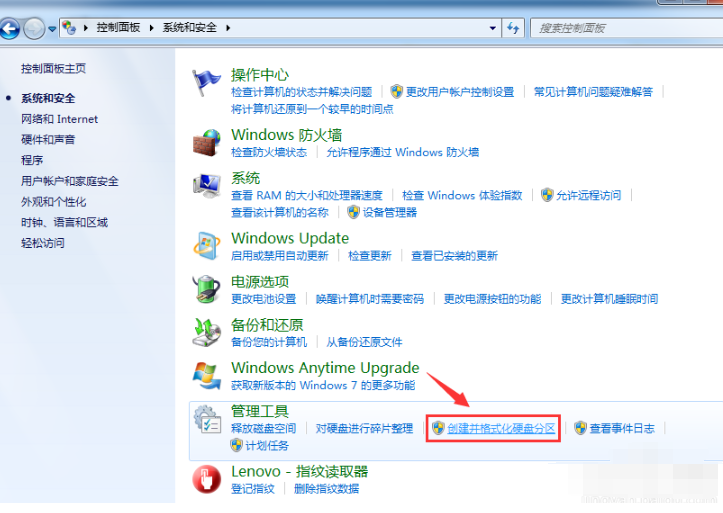
3. Masukkan halaman "Pengurusan Cakera".

4 Kami klik kanan untuk memilih partition dan pilih "Compress Volume" melalui menu untuk melaraskan saiz partition.

5. pembahagian. Formatnya Tukar kepada "Ruang Bebas", kemudian klik kanan dan pilih "Volume Mudah Baharu"
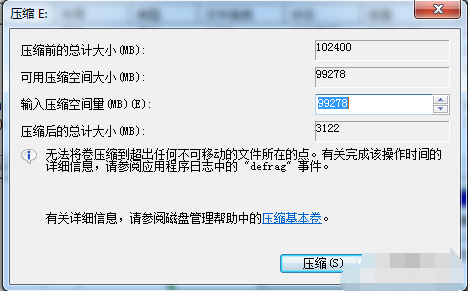
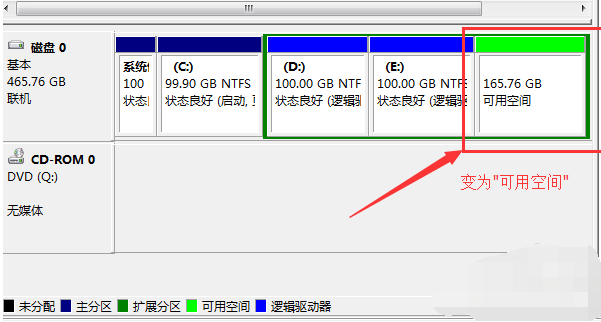 7. Kemudian kita boleh ikut wizard untuk melengkapkan partition baharu
7. Kemudian kita boleh ikut wizard untuk melengkapkan partition baharu
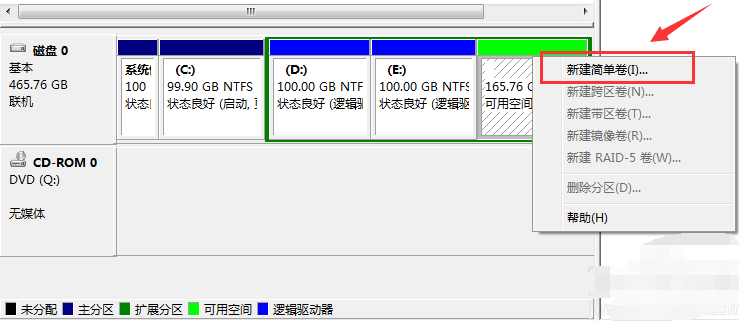
Atas ialah kandungan terperinci Editor mengajar anda cara membahagikan sistem win7. Untuk maklumat lanjut, sila ikut artikel berkaitan lain di laman web China PHP!
 Perisian partition cakera keras mudah alih
Perisian partition cakera keras mudah alih
 Bagaimana untuk menyelesaikan masalah kehilangan ssleay32.dll
Bagaimana untuk menyelesaikan masalah kehilangan ssleay32.dll
 BAGAIMANA UNTUK MEMASANG LINUX
BAGAIMANA UNTUK MEMASANG LINUX
 Bagaimana untuk melukis gambarajah pert
Bagaimana untuk melukis gambarajah pert
 kaedah pembukaan fail caj
kaedah pembukaan fail caj
 Cara menggunakan busybox
Cara menggunakan busybox
 Cara menyelesaikan kod ralat stim e87
Cara menyelesaikan kod ralat stim e87
 Apakah nama suara tt yang ditukar?
Apakah nama suara tt yang ditukar?
 ps padam kawasan yang dipilih
ps padam kawasan yang dipilih




